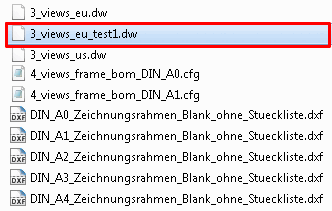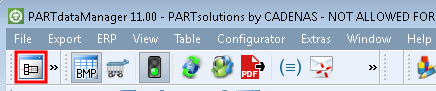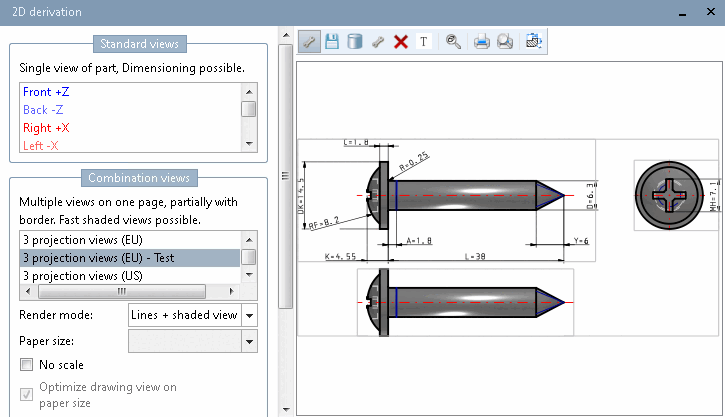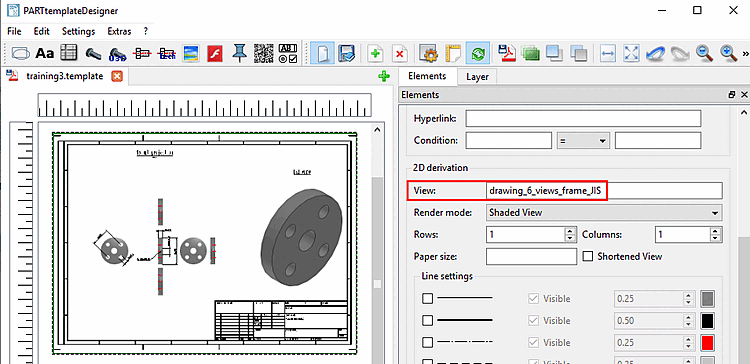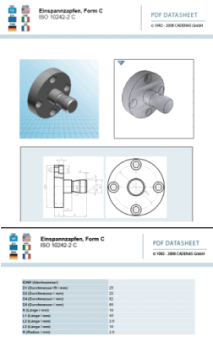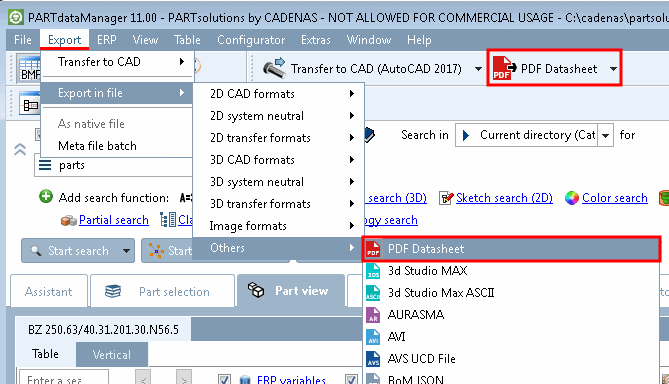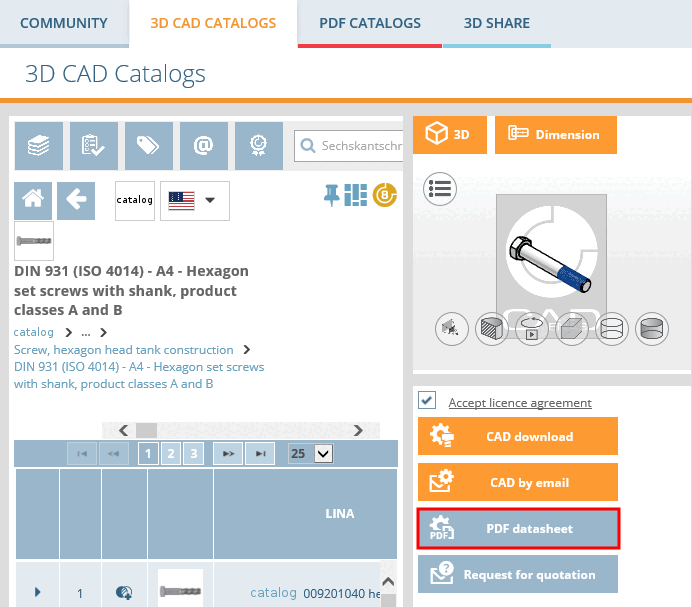Rendre les templates disponibles pour tous les catalogues
Lieu :
$CADENAS_SETUP/layouts/2dderivationRendre les templates disponibles pour les pièces dans un répertoire de catalogue spécifique
Emplacement : n'importe quel répertoire
Si le fichier dw se trouve dans un répertoire de projet spécifique, il ne sera affiché que si le projet correspondant est chargé.
Pour créer vos propres vues de dérivation 2D, les éléments suivants sont disponibles :
Template: définition d'un identifiant unique
Description: Définition du nom de l'annonce
Grille [Grid]: une structure de grille pour placer plusieurs éléments.
Boîte [Box]: un élément de substitution pour déterminer la position et l'étendue
Dérivation: Une seule vue de dérivation 2D
le texte: Texte positionnable et cotable avec traductions enregistrées
Table: Tableau de nomenclature positionnable et cotable
Si plusieurs éléments individuels doivent être combinés, l'élément Frame est utilisé. Celui-ci est alors l'élément parent (Parent) pour tous les éléments placés sur lui.
L'élément Formats indique si des formats de papier [Paper formats] sont disponibles pour une vue donnée et, le cas échéant, lesquels.
Sous
$CADENAS_SETUP/layouts/2dderivationCopiez votre propre fichier DW et modifiez-le.Attribuez un nom unique sous "name".
[Template] name=drawing_3_views_eu_test1 unitbase=mm translation=dwtext.def [Description] default=Test 1 german=Test 1 [ELEMENT_grid1] type=grid padding_x=10 padding_y=10 padding_unit=percent columns=2 rows=2 order=none,top,front,left
Modifiez par exemple la structure de classement sous "order".
Sélectionnez une pièce et cliquez sur le bouton Dérivation 2D [2D derivation] de la barre d'outils.
-> La vue personnelle est maintenant ajoutée à la liste.
![[Remarque]](https://webapi.partcommunity.com/service/help/latest/pages/fr/ecatalogsolutions/doc/images/note.png) | Remarque |
|---|---|
Concept en cas d'utilisation de cadres et de différents formats de papier: Un cadre par défaut peut être défini via [ELEMENT_frame] dans le fichier modèle *.dw. Si des vues doivent être créées pour différents formats de papier, un fichier de configuration distinct est défini pour chaque format au moyen de [Formats]. Le fichier de configuration renvoie à son tour sous [ELEMENT_frame] à chaque fois à un fichier dxf spécifique (format papier). | |
![[Remarque]](https://webapi.partcommunity.com/service/help/latest/pages/fr/ecatalogsolutions/doc/images/note.png) | Remarque |
|---|---|
Les dérivations 2D (fichiers dw) peuvent être utilisées directement dans PARTtemplateDesigner pour la fonction de fiche de données 3D-PDF, qui est disponible sur les plateformes 3Dfindit, PARTcommunity et PARTserver. Voir Chapitre 8, PARTtemplateDesigner - Créer des fiches techniques .
| |